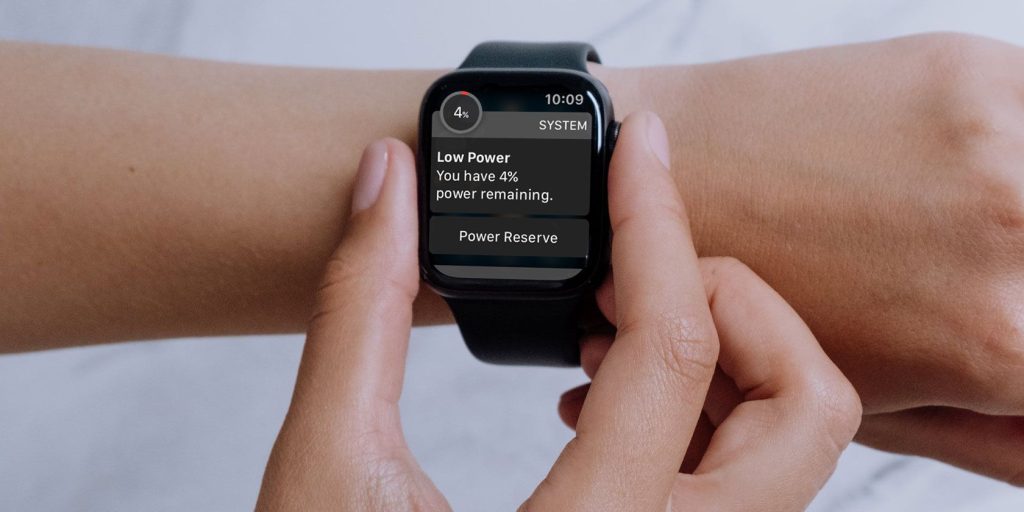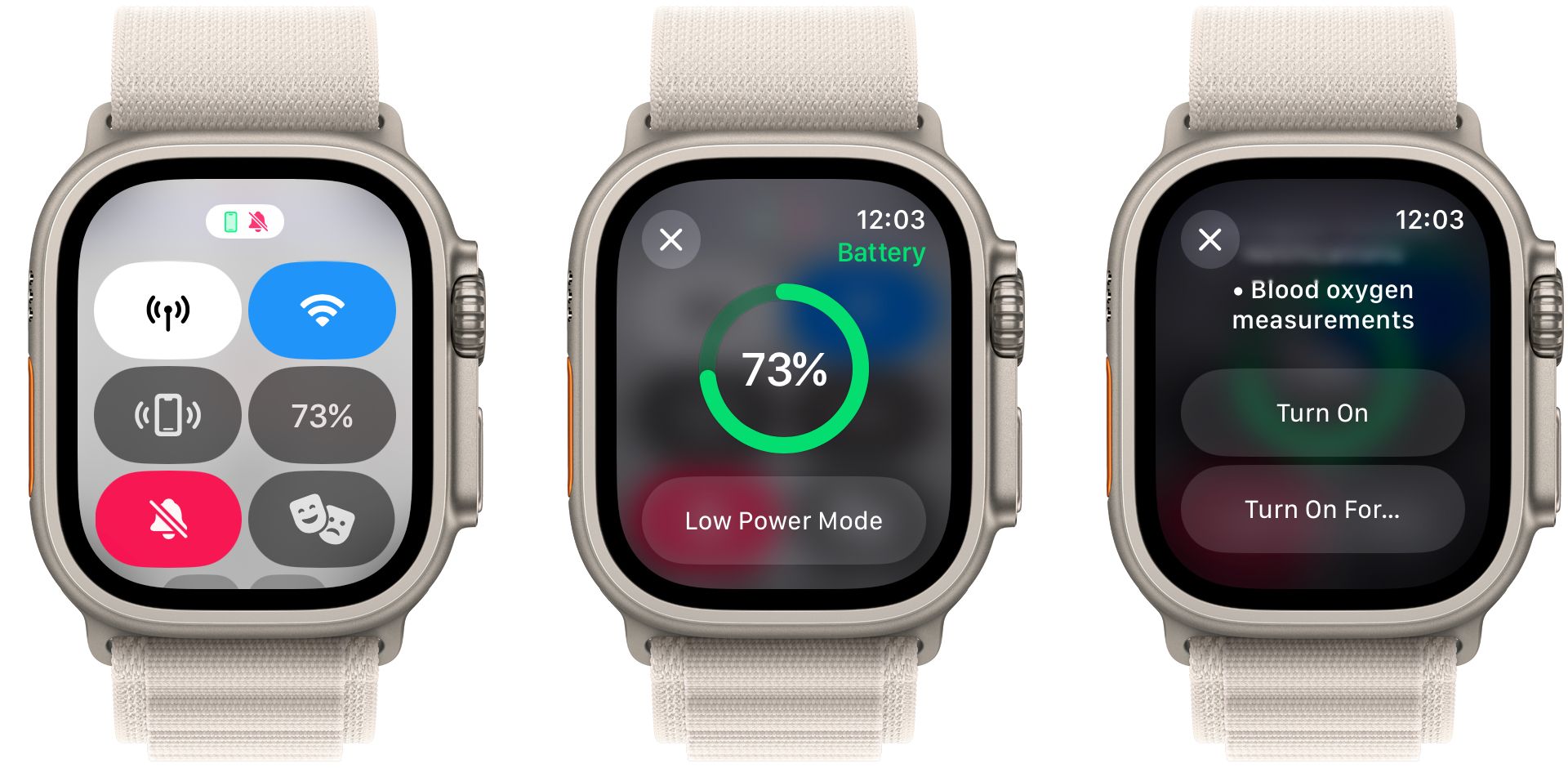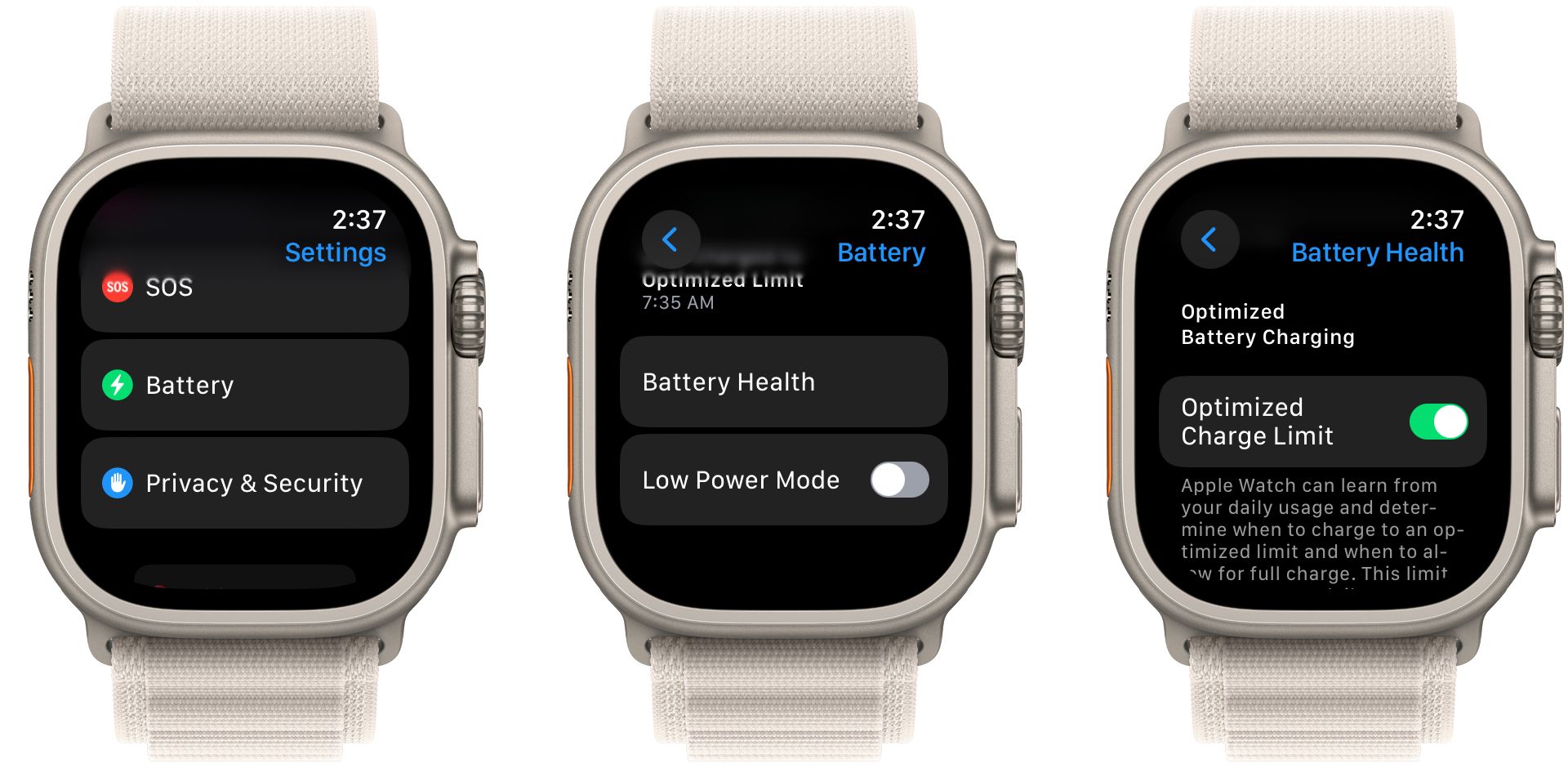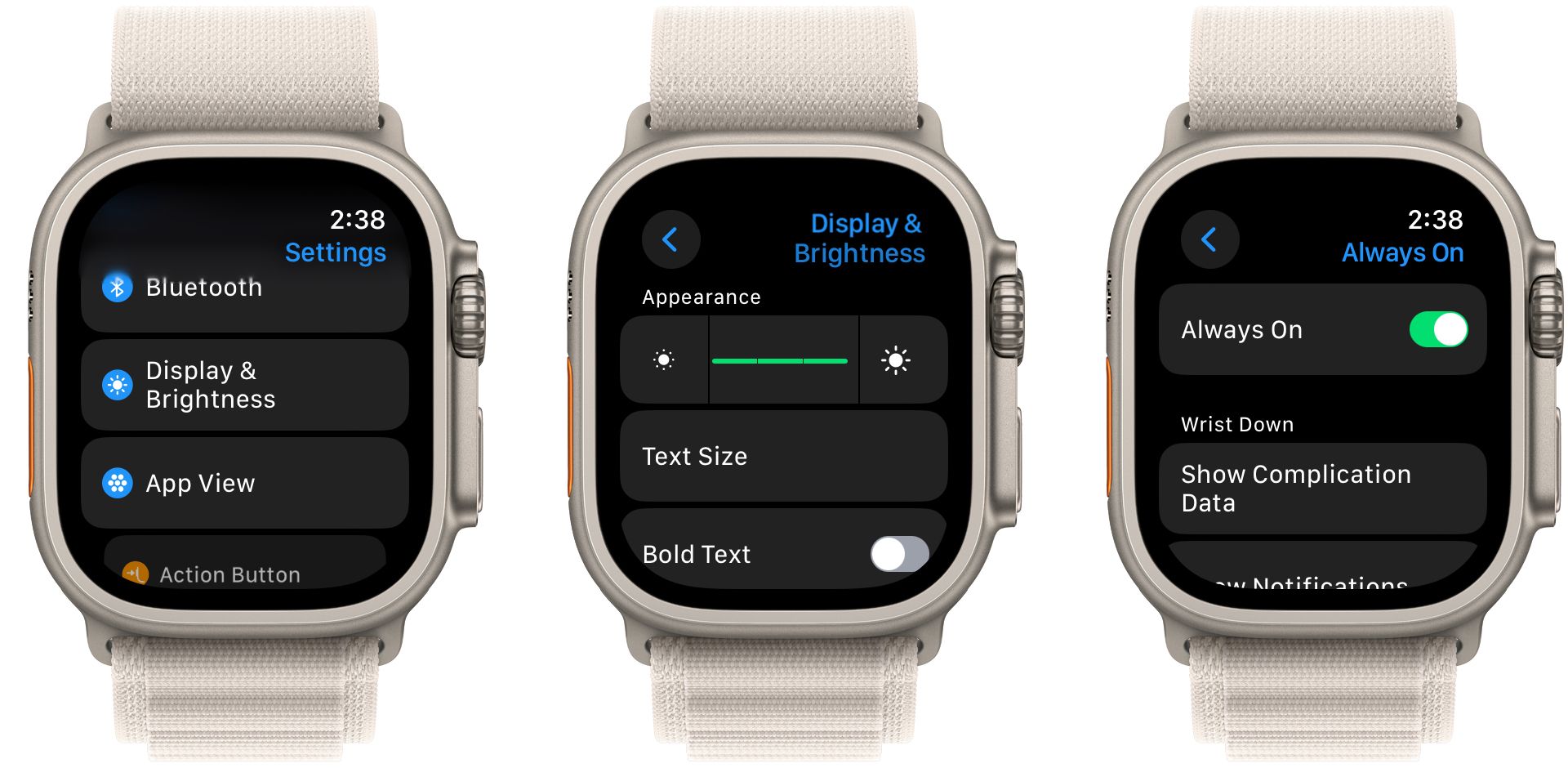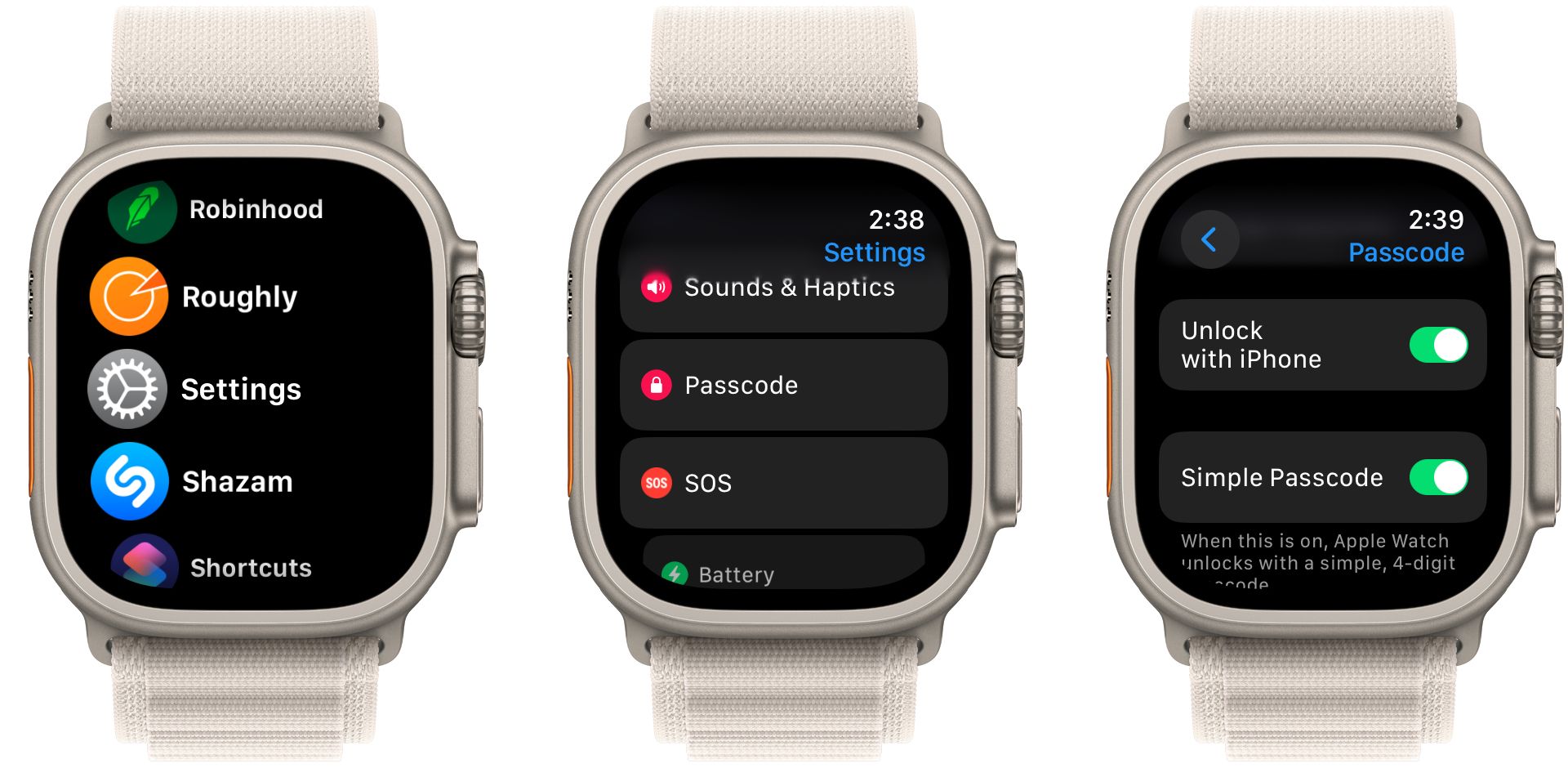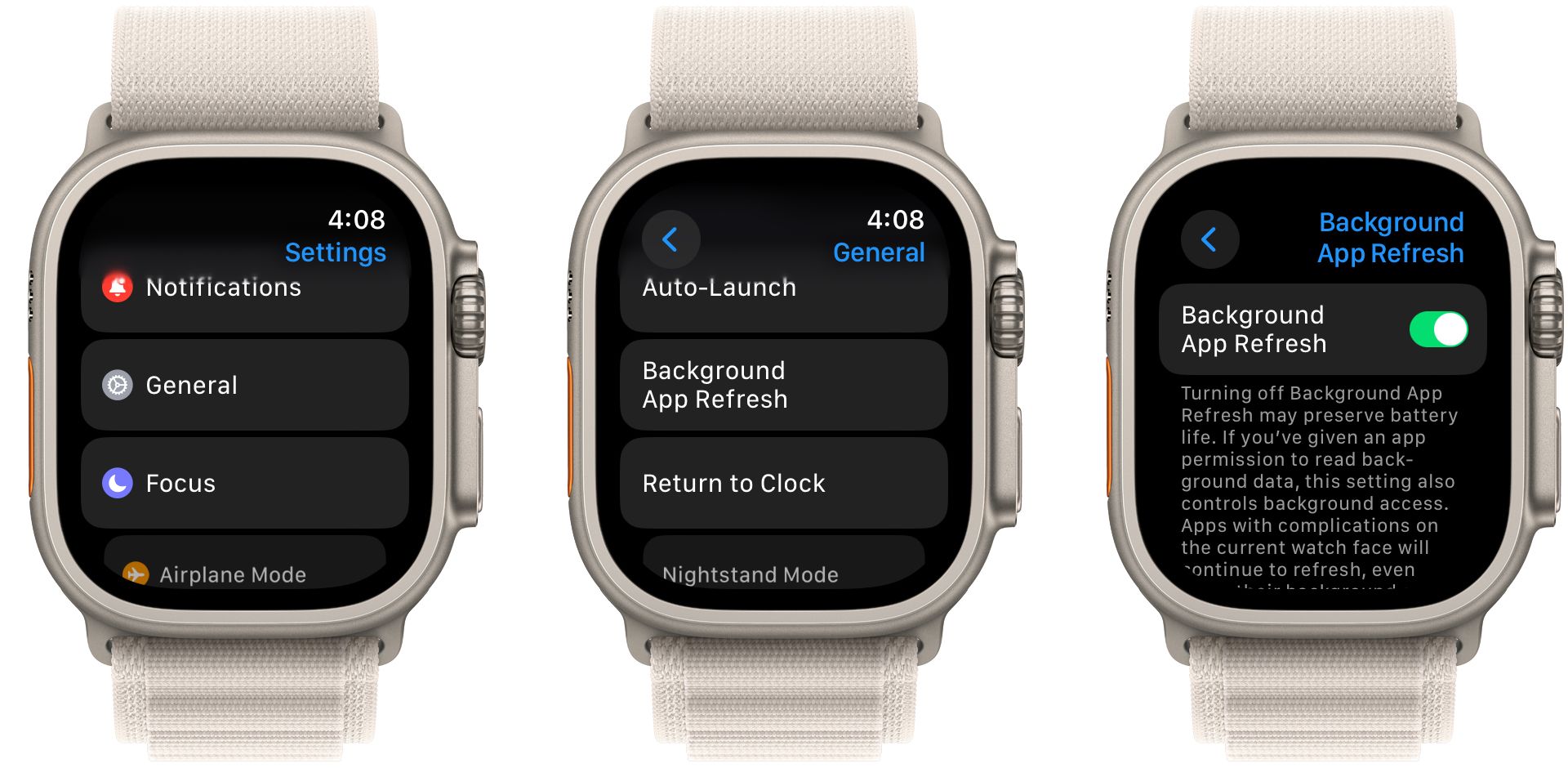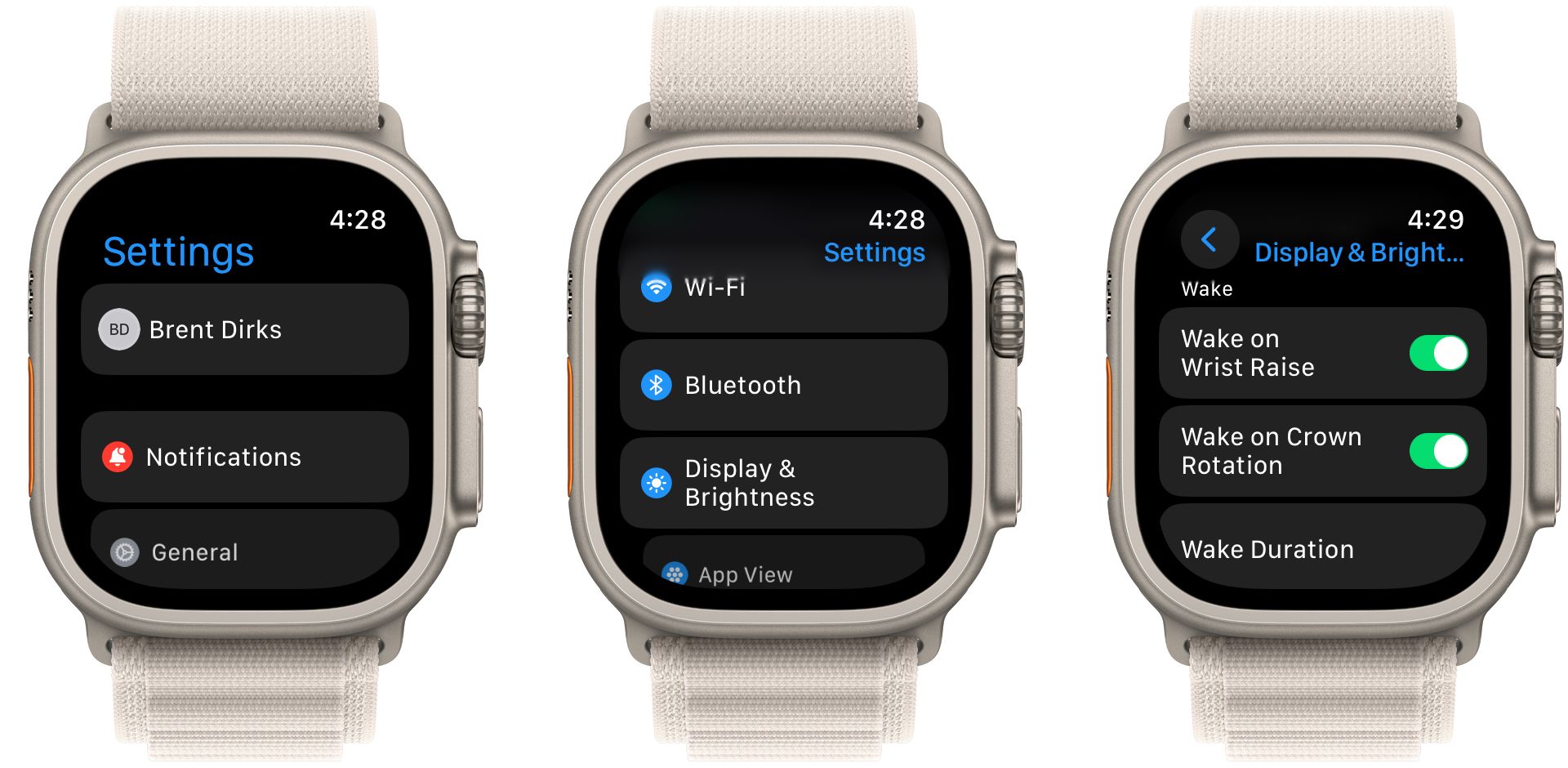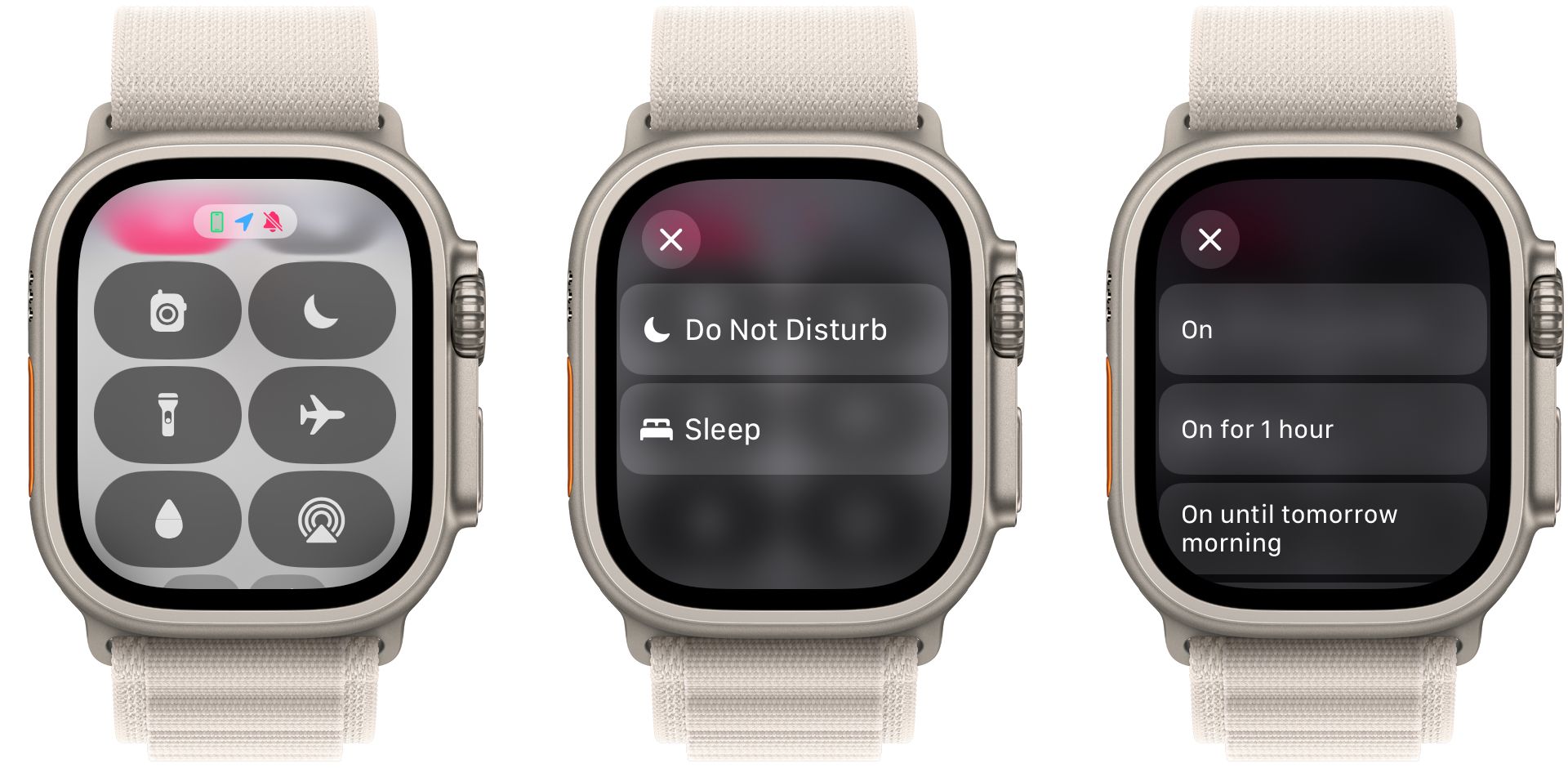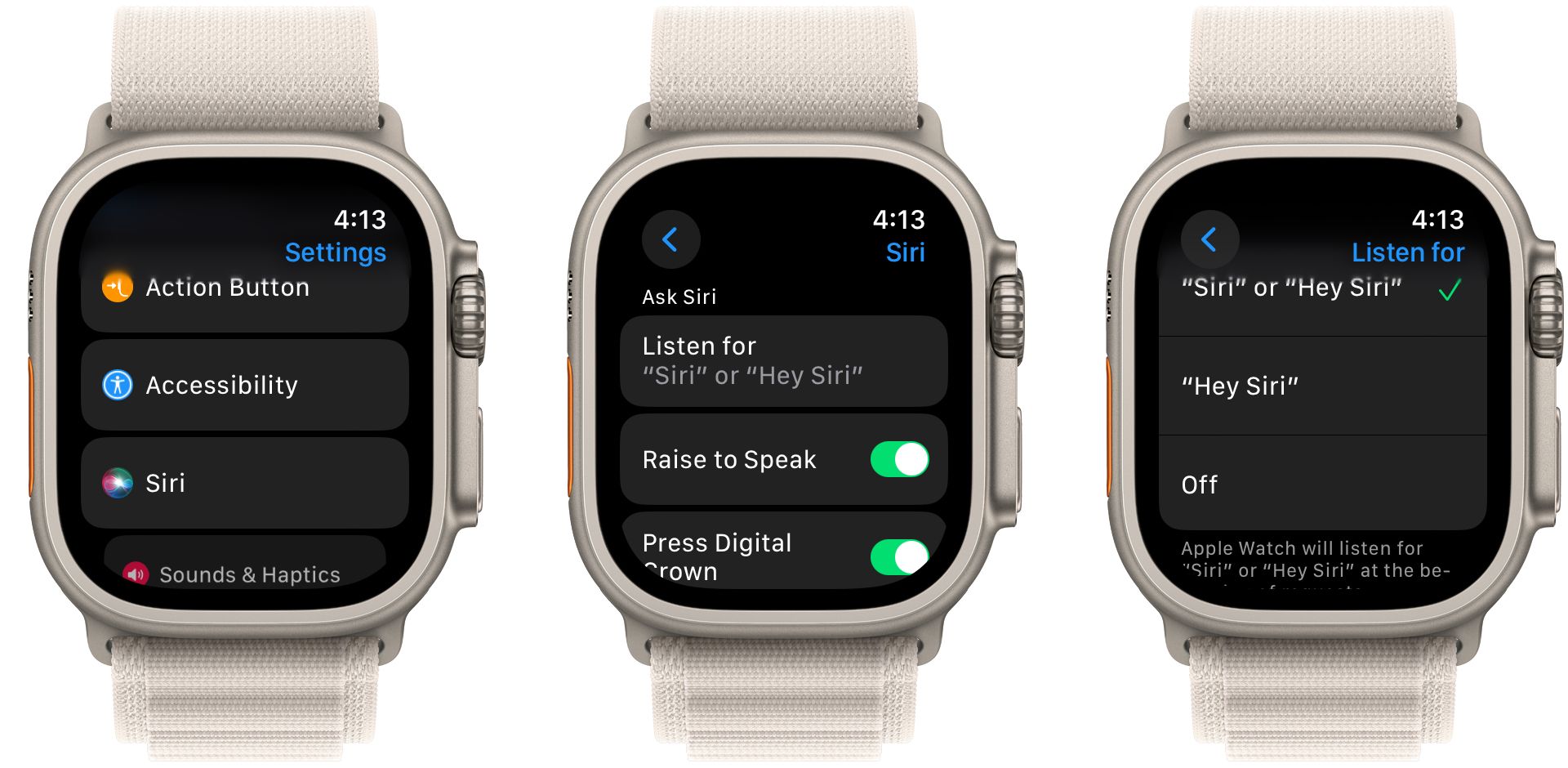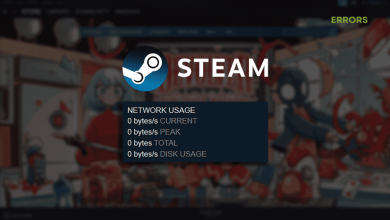.
Dependendo do modelo do seu Apple Watch, você pode demorar mais de um dia antes de precisar de uma recarga. Mas às vezes você precisa empurrar a bateria um pouco mais antes de chegar a um carregador novamente. Se for esse o caso, use estas dicas para ajudar a economizar a bateria do seu Apple Watch.
1. Atualize o software Apple Watch
Executar a versão mais recente do watchOS é uma das melhores maneiras de garantir que a bateria do Apple Watch seja a mais eficiente possível. Para verificar se há uma atualização de software, vá para Configurações > Geral > Atualização de Software no Relógio.
Se precisar atualizar o software, conecte o iPhone emparelhado ao Wi-Fi e coloque o Apple Watch em um carregador. Ele também precisa ter mais de 50% de duração da bateria.
Isso só é eficaz como um passo preventivo. Se você já estiver longe de um carregador, atualizar agora irá consumir mais bateria. Portanto, você só deve fazê-lo quando estiver de volta em casa.
2. Use o modo de baixo consumo de energia
A partir do watchOS 9, o Apple Watch Low Power Mode é uma ótima maneira de prolongar a duração da bateria, com algumas ressalvas. Para ativar o Modo de baixo consumo, entre no Centro de controle. Selecione os Porcentagem da bateria ícone e, em seguida, alterne para ativar o Modo de baixo consumo de energia.
Você pode optar por ativar o Modo de baixo consumo ou por 1 dia, 2 dias ou 3 dias. Um ícone de círculo amarelo aparecerá no lugar do ponto de notificação o tempo todo para que você saiba que o modo está ativo.
Vários recursos que afetam fortemente a duração da bateria são desativados. Isso inclui a tela Always On, prompts de exercícios automáticos e conexões Wi-Fi/celular fora do seu iPhone. Outros recursos, como solicitações da Siri, podem demorar mais para serem processados.
Embora provavelmente não seja algo que você gostaria de usar no dia-a-dia, o Modo de baixo consumo é uma ótima maneira de aproveitar ainda mais a bateria do Apple Watch.
3. Diminua o brilho da tela
Assim como acontece com o iPhone ou outros dispositivos eletrônicos, uma tela mais brilhante usa mais energia da bateria.
Para ajustar o brilho da tela do Apple Watch, acesse Configurações > Tela e brilho no dispositivo. Os controles de brilho estão na parte superior da página. Você pode ajustá-los tocando na tela ou girando a Digital Crown.
4. Desligue o limite de carga otimizado
Em vez de prolongar a vida útil da bateria da Apple no dia a dia, o Limite de carga otimizado preserva a vida útil da bateria. Ele usa tecnologia de aprendizado de máquina no relógio para aprender seus padrões de carregamento e permitir dinamicamente uma carga completa ou possivelmente uma quantidade de carga menor.
Como está ativado por padrão, você pode perceber que o Apple Watch não carrega 100%. Para desativar o recurso, vá para Configurações > Bateria > Saúde da bateria. Em seguida, desative Limite de carga otimizado.
5. Desative a exibição sempre ativa
A maioria dos modelos modernos do Apple Watch tem uma tela sempre ativa que mostra o mostrador e as complicações do relógio o tempo todo. Isso usa bateria extra. Para desativar o recurso, vá para Configurações > Tela e brilho no Relógio. Selecione Sempre e, em seguida, desligue a alternância.
6. Desbloqueie seu Apple Watch com seu iPhone
Criar uma senha para o seu Apple Watch é uma ótima maneira de proteger as informações importantes dentro do dispositivo e é um requisito se você quiser usar recursos como o Apple Pay. Mas, em vez de ter que inserir o código de desbloqueio na tela do relógio várias vezes ao dia e usar a preciosa bateria, há uma maneira mais simples de desbloquear o relógio com algo que você normalmente tem: um iPhone.
Desbloquear o Apple Watch com o iPhone desbloqueará o relógio sempre que o iPhone for desbloqueado. Para certificar-se de que o recurso está ativado, acesse Configurações > Senha > Desbloquear com iPhone em seu relógio.
Apenas para observar, seu iPhone precisa estar dentro do alcance do Bluetooth do relógio para desbloqueá-lo. Isso é geralmente cerca de 33 pés.
7. Reduza suas notificações
Por padrão, o Apple Watch mostra todas as notificações do iPhone quando o aparelho está bloqueado. Portanto, dependendo de quanto você confia nas notificações, seu Apple Watch pode zumbir o dia todo e consumir bateria com ele.
Para selecionar melhor quais notificações você vê no seu Apple Watch, abra o companheiro Assistir aplicativo no seu iPhone. No Meu relógio guia, selecione Notificações. A partir daí, você verá primeiro uma lista de todos os aplicativos do Apple Watch. Abaixo disso estão todos os seus aplicativos para iPhone. Você pode selecionar cada um e optar por desativar as notificações no seu Apple Watch.
8. Desative a atualização do aplicativo em segundo plano
Gerenciar a atualização de aplicativos em segundo plano é outra maneira de aproveitar ao máximo a vida útil da bateria do Apple Watch. Assim como no seu iPhone, a atualização de aplicativos em segundo plano está funcionando para ajudar seus aplicativos no relógio a procurar novos conteúdos, mesmo quando você não os estiver usando. Essa busca por conteúdo adicional requer energia da bateria.
Para gerenciar melhor o recurso, acesse Configurações > Geral > Atualização de aplicativo em segundo plano no seu Apple Watch. Lá você pode desativar completamente o recurso ou desativá-lo para aplicativos específicos.
9. Desative o recurso Wake on Wrist Raise/Wake on Crown Rotation
Todos os modelos do Apple Watch permitem visualizar rapidamente a tela levantando o pulso ou girando a Digital Crown. Esse recurso também ativa a tela acidentalmente quando você usa as mãos para outras tarefas. Para desativar esta opção, vá para Configurações > Tela e brilho. Role para baixo até a seção Wake.
No mesmo menu, para economizar energia, role para baixo até Duração do despertar. Isso mostra quanto tempo a tela do Apple Watch permanece acesa depois de tocar na tela. Certificar-se Acorde por 15 segundos é selecionado. A outra opção, que consome mais bateria, é de 70 segundos.
10. Faça uso do Não perturbe
Um ótimo recurso do Apple Watch do qual você talvez não tenha ouvido falar é o Não perturbe. Quando selecionado, o Apple Watch ainda coletará notificações, mas não o informará até que o recurso seja desativado. É uma ótima escolha se você quiser se concentrar em uma tarefa específica e não ser incomodado. E também ajudará a economizar bateria.
Para ativar o Não Perturbe, entre no Centro de Controle. Selecione os Não perturbe ícone, que é uma lua. Existem algumas opções para selecionar. Além de ativar o recurso, você pode optar por ativá-lo por uma hora, até amanhã de manhã, ou usar um recurso baseado em localização que ativará o modo Não perturbe até você sair de sua localização atual.
11. Ative o modo de economia de energia durante os treinos
O Apple Watch é uma ótima maneira de acompanhar seu progresso físico durante os treinos. Mas, por padrão, o relógio monitora constantemente as informações de sua frequência cardíaca. Isso pode causar um consumo significativo de bateria.
Para ajudar a economizar bateria, você pode ativar um modo de economia de energia que desativa o sensor de frequência cardíaca durante o treino. Ative isso acessando o aplicativo Watch no seu iPhone. No Meu relógio guia, selecione Dar certo. Ativar Modo de economia de energia.
Apenas para observar, uma desvantagem desse modo é que os cálculos de queima de calorias não são tão precisos.
12. Desligue a frequência cardíaca ou o monitoramento de oxigênio no sangue
Todos os Apple Watches verificam sua frequência cardíaca ao longo do dia. E começando com o lançamento do Apple Watch Series 6, eles também verificam seus níveis de oxigênio no sangue. Ambos os recursos usam energia da bateria.
Para desativá-los, vá para o Meu relógio guia no aplicativo Watch no seu iPhone. Selecione Privacidadeem seguida, desative o rastreamento.
13. Desative os lembretes de atividades
Uma das melhores características do Apple Watch é a grande variedade de recursos de saúde e fitness. Por padrão, você receberá uma ampla variedade de notificações, como lembretes de suporte, treinamento diário e conclusões de metas. Se você não estiver interessado em ver todas essas informações, desativar os lembretes de atividades pode ajudar a economizar energia adicional da bateria do seu relógio.
Para desativá-los, abra o aplicativo Apple Watch complementar. No Meu relógio guia, selecione Notificações > Atividade. A partir daí, você pode selecionar quais notificações desativar.
14. Desative “Hey Siri”
O recurso “Hey Siri” está sempre ouvindo para ver se você pede o assistente digital da Apple, tirando mais bateria do seu Apple Watch. Para desativar a Siri no Apple Watch, acesse Configurações > Siri no relógio. Desativar Ouça “Hey Siri”.
15. Use um mostrador de relógio minimalista
O Apple Watch oferece um grande número de faces diferentes. Mas muitos dos mais coloridos e bonitos, como Timelapse e Motion, usam mais energia do que um rosto mais minimalista. Tente escolher um rosto mais simples, como Numerals Duo ou X-Large com uma cor cinza.
Para definir um desses rostos, pressione e segure qualquer rosto e use a Digital Crown para rolar até Novo. Percorra as diferentes opções de face até encontrar Numerals Duo ou X-Large. Para mudar para uma cor cinza, pressione e segure a tela para ver todas as opções de cores.
Aproveite ao máximo a bateria do seu Apple Watch
Embora essas dicas possam dar um pouco de trabalho, você definitivamente deve ver uma melhora na vida útil da bateria do Apple Watch, limitando o tempo necessário para deixá-lo no carregador.
.